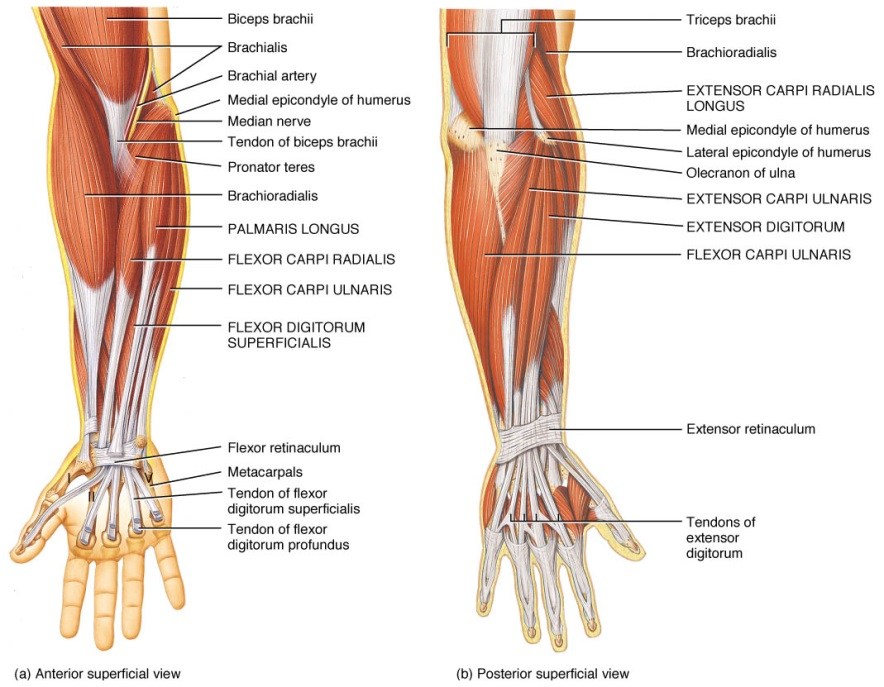Motoriek Practicum: jaar 1
by Dr. Tonny Mulder and Dr. Julia Dawitz
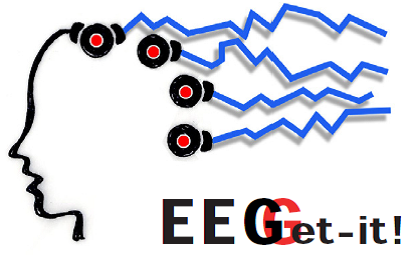
MOTORIEK PRACTICUM
Voor jullie ligt de opstelling die we gaan gebruiken om de aansturing van spieren door de motorcortex te kunnen meten. Maar voordat jullie met deze apparatuur aan de slag gaan, gaan we eerst een aantal belangrijke principes doorlopen, die essentieel zijn om de resultaten te kunnen interpreteren.

Van de motorcortex naar de keypress.
Spieren worden aangestuurd vanuit de motorcortex (Afbeelding 1A). De motorcortex heeft een topografische indeling wat betreft de aansturing van vImages/motoriek/motorcortex_2_keypress.pngerschillende spieren (Afbeelding 1B). De axonen vanuit de motor cortex projecteren o.a. via de pyramidaal banen naar de ventrale hoorn van het ruggemerg en eindigen op de motorneuronen die op hun beurt de spieren activeren. Deze spieren laten dan bijv. de vingers bewegen op het toetsenbord, waardoor uiteindelijk deze introductietekst tot stand is gekomen.
Al deze informatie wordt d.m.v. actiepotentialen doorgegeven. Het samenspel van de motorcortex neuronen wordt zichtbaar in het EEG, gemeten met de EEG apparatuur. Tevens kan met dit systeem de activiteit van spieren, het ElectroMyoGram (EMG), worden gemeten.
In dit practicum gaan we de motorcortexactiviteit koppelen aan de spierpotentialen waarbij ook fysiologische parameters ter indicatie van stress worden meegenomen.
Veel Plezier
Er zijn in totaal 4 experimenten die samen het motoriek practicum vormen. Elk experiment begint met een uitleg, waarna je aan het werk wordt gezet met experimenten en vragen gaat beantwoorden. Voor deze experimenten zijn er 3 proefpersonen nodig. Begin bij experiment I en loop gedurende de dag alle 4 experimenten door.
Vergeet niet ALLE informatie te lezen voordat je een experiment in duikt!
Click op het plaatje voor elk experiment
Experiment I
Van Spier naar beeldscherm
Experiment II
Recording Muscle Potentials
Experiment III
Vermoeidheid en Stress
Experiment IV
Van motorcortex naar keypress
Experiment I
De omzetting van een analoog signaal naar digitale data
Tijdens dit eerste experiment maken jullie kennis met de omzetting van een analoog elektrisch signaal naar digitale data dat door de computer kan worden opgeslagen. Er vinden een aantal essentiële stappen plaats die invloed kunnen hebben op hoe je data er uiteindelijk uitziet en die je daarom moet begrijpen om je data te kunnen interpreteren. De hier beschreven stappen gelden overigens niet alleen voor EEG en EMG maar worden ook toegepast bij het meten van extracellulaire afleidingen, zoals jullie die in het wormenpracticum hebben gemeten.
Om de signalen te kunnen meten zijn er 3 basisstappen nodig: Versterken, Filteren en de Digitalisering van het signaal.
In dit eerste experiment gaan jullie de mogelijke invloeden van deze stappen aan de hand van vragen zelf onderzoeken. Voor elk experiment is er een CANVAS antwoord document waar de antwoorden op kunnen worden ingevuld. Lees eerst de tekst en volg de instructies op de website en beantwoord daarna de daarop volgende vragen binnen CANVAS.
Gebruik CANVAS om de vragen bij Experiment I te zien en lever per groep de antwoorden op de quiz in!
Begin nu met Stap 1
Stap 1: Versterken van het signaal
Stap 2: Filteren van het signaal
Stap 3: Digitaliseren van het signaal
Versterken van het signaal
Het signaal wordt versterkt zodat het groot genoeg is om door de apparatuur gemeten te worden. Dit gebeurt hier in de g.MOBIlab versterker. Elke versterker heeft specificaties (Afbeelding 2). Deze bepalen de marges waarbinnen je met deze versterker kan meten.

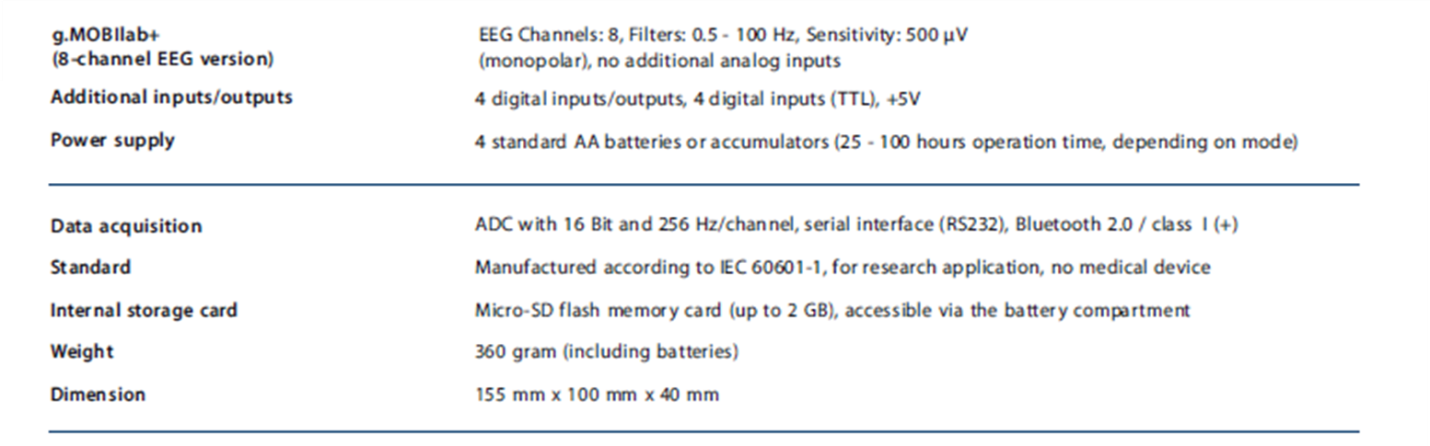
Figuur 2: De EEG versterker (links) en de specificaties van het systeem (rechts).
Maak Vraag 1.1 tot en met 1.4 van de Experiment I QUIZ
Filteren van het signaal
Als het ruwe signaal binnenkomt, is het vaak niet 'schoon'. Dwz, het bestaat uit een deel van interesse en een deel uit ruis (noise) en artifacten. Ruis is in dit geval gedefinieerd als alle frequenties waar we niet in geinteresseerd zijn. Artifacten zijn externe verstoringen, zoals de 50Hz vanuit het lichtnet.
Wat je als signaal ziet en wat als noise dat verschilt per experiment. Voor een EEG/EMG meting worden alle frequenties hoger dan 100 Hz als noise gezien maar tijdens het wormenpracticum zijn alle frequenties lager dan 1000 Hz noise. Daar lag de interesse op de actiepotentialen.
Om ruis te verwijderen filter je deze uit je signaal. Dat gebeurt meestal in twee stappen.
Stap 1 zit vaak in de versterker ingebouwd en is onderdeel van de versterker specificaties (zie figuur 2). De gebruiker heeft daar geen invloed op, behalve door de juiste versterker te kopen voor het experiment.
Stap 2 staat onder de controle van de gebruiker, die on-line (tijdens de meting) of off-line (na de meting) verder het signaal kan filteren en daarmee opschonen.
Het signaal wordt in de MobiLab versterker gefilterd van 0.5 tot 100 Hz, dmv een bandpass filter. Alle frequenties tussen de 0.5 Hz en 100 Hz wordt doorgelaten en de rest wordt geblokkeerd (Zie afbeelding 3a).

Figuur 3a: Het toepassen van een bandpass filter. Eerst wordt het signaal door een Low-pass filter gestuurd en daarna door een High-pass filter. .
Op deze manier kan je het EEG signaal isoleren van storende, in dit geval Noise en Actiepotentialen. (Zie afbeelding 3b).
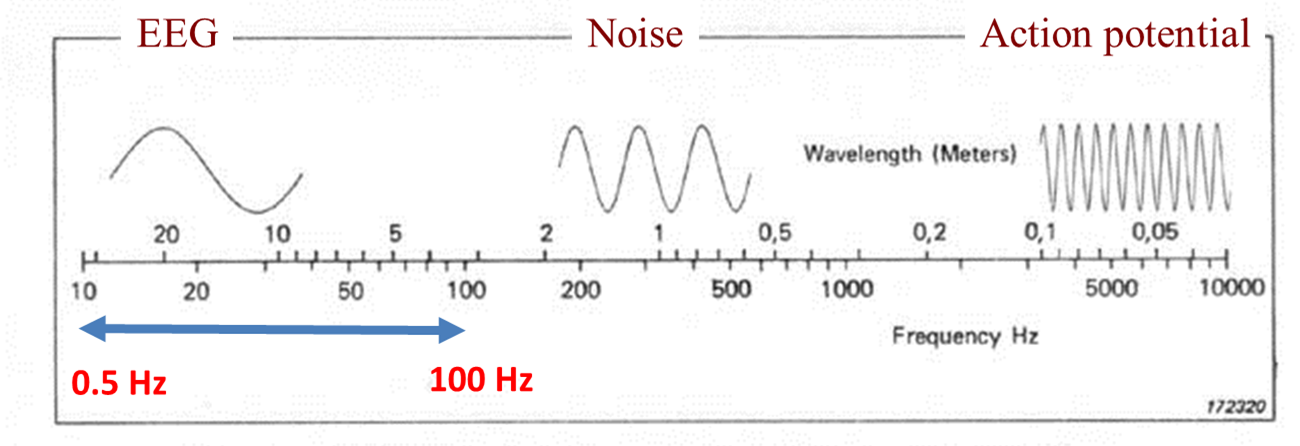
Figuur 3b: De filter settings van de MobiLab versterker en het effect op het ruwe signaal.
Maak Vraag 1.5 tot en met 1.7 van de Experiment I QUIZ
DIGITALISEREN VAN HET SIGNAAL
Introductie
De signalen die door de hersenen en de spieren worden geproduceerd zijn analoge, continue, signalen. Met computers is het niet mogelijk om een continu signaal op te slaan; een computer werkt digitaal. Het analoge signaal wordt gesampled met een bepaalde resolutie. Alleen deze gesampelde punten worden opgeslagen en de tussenliggende data gaat verloren. Zowel in de tijd (sample frequency) als in de amplitude (bit levels) wordt gesampled.
Jullie kennen dit van foto’s, uit het spatiële domein. Als je een digitale foto maar ver genoeg inzoomt zie je op een gegeven moment de vierkante pixels waaruit de foto is opgebouwd. Elke pixel geeft het gemiddelde weer van de informatie die binnen deze pixel is binnengekomen. Dingen die op dezelfde pixel zijn binnengekomen zijn niet van elkaar te onderscheiden, de spatiële resolutie van de foto is dan te laag om deze verschillen te zien (Afbeelding 4).


Afbeelding 4: Een digitale foto is opgebouwd uit pixels. Links, foto van gebouw H0.08 van het Science Park (UvA). Rechts, ingezoomd op de fiets die rechts naast het gebouw staat. De pixels zijn duidelijk zichtbaar. De spatiële resolutie van de foto laat het zien van details (zoals aan- of afwezigheid van een bel) niet toe.
Als we de analoge signalen van de hersenen en de spieren willen meten, maken we gebruik van digitale apparatuur, en krijgen we te maken met de omzetting van continue naar digitale signalen. Zowel de tijd (sampling frequency) als de amplitude (aantal bit levels) wordt gesampled. De data tussen de samplepunten in wordt niet omgezet naar het digitale domein en gaat verloren. In de computer worden de individuele samples met elkaar verbonden door rechte lijnen. Dit is dus niet identiek aan de werkelijke waardes van het continue signaal. De betrouwbaarheid van het verkregen digitale signaal hangt dus af van de sampling frequentie en het aantal bit levels. In de volgende tutorial gaan we spelen met de 'sampling frequency' en laten het aantal bit levels even met rust.
OPDRACHT
Nu gaan we bestuderen welke invloed de meetfrequentie (sampling frequency) heeft op het digitale signaal dat uiteindelijk op ons scherm verschijnt. Het signaal dat we later voor analyse gaan gebruiken.
Download het programma sampling.m en sampling.fig van CANVAS. Plaats de files in een folder op je DESKTOP.
Open MATLAB
Stuur MATLAB naar de folder waar je het programma hebt gedownload. Je Current Folder ziet er dan ongeveer zoals op afbeelding 5 uit.
START het programma door sampling in je ‘Command window’ te tikken en op enter te drukken.
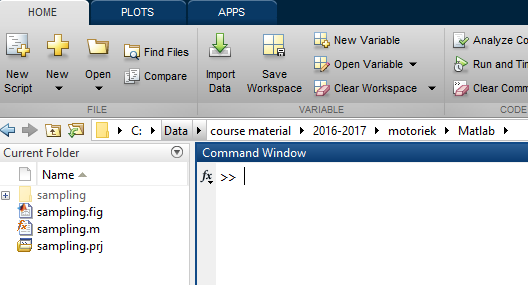
Afbeelding 5: Matlab interface. Screenshot van de ‘Current Folder’ van Matlab. In de adresbalk moet de folder staan waar jij sampling.m en sampling.fig hebt neergezet.
Voor het gemak gaan we ervan uit dat ons (analoge) input signaal een sinus met een bepaalde frequentie is, echter voor complexe signalen zoals hersengolven en spierpotentialen geldt de samenhang die we nu uitwerken ook.
Voer nu in: een analog frequency van 20 Hz en een sampling frequency van 400 Hz en sample de data!. Gebruik ook de 'show lines between samples' functie.
Maak Vraag 1.8 van de Experiment I QUIZ
N.B.: In de simulatie wordt de lijn tussen de gemeten punten door het programma zelf ingevuld. Dit is dus geen gemeten data. Hetzelfde wordt gedaan in tijdens het digitaliseren van EEG data. Als we een signaal bekijken willen we vaak twee dingen weten: Wat is de frequentie van het signaal en wat is de amplitude?
Ga nu het analoge 20 Hz, 1 mV input signaal met steeds lagere frequenties meten. Gebruik de volgende meetfrequenties (sampling frequencies): 400 Hz, 200 Hz, 100 Hz, 40 Hz, 20 Hz, 10 Hz, 5 Hz.
Gebruik 'Keep Sample plots' om meerdere metingen over elkaar heen te plotten. Zet je deze optie weer uit dan verschijnt er de volgende keer dat je data ‘meet’ weer maar één plot.
'Clear plots' verwijderd alle geplotte data.
Maak Vraag 1.12 tot en met 1.17 van de Experiment I QUIZ
We hebben nu gezien dat een (te) lage sampling frequency invloed kan hebben op ons meetresultaat. De EEG apparatuur die we gebruiken om de spieractiviteit (en later ook de hersensignalen) te meten heeft een sample frequentie van 256 Hz (of zoals het in de software staat aangegeven 256 ‘samples per second’).
VOOR DE VOLLEDIGHEID: onze Mobilab versterker heeft in het amplitude domein een resolutie van 216 bit levels. Dat betekent dat de maximale amplitude range die we kunnen meten met onze versterker verdeeld wordt in 65535 samples. Gezien de input range van onze versterker 1 mV bedraagt is de amplitude resolutie 0.015 microV.
Experiment II
Nu we kennis hebben gemaakt met de acquisitie van data kunnen we nu de eerste data zelf meten en analyseren. Het doel van dit experiment is kennis te maken met de verschillende potentialen die we kunnen meten. Als eerste gaan we met een eenvoudig proefje de spierpotentialen van de onderarm meten.
Gebruik CANVAS om de vragen bij Experiment II te zien en lever per groep de antwoorden op de quiz in!
Maak Vraag II.1 en II.2 van de Experiment II QUIZ
Materialen voor het experiment, Check hiernaast of je alles hebt...
- Één recording laptop
- Twee rode meetelektrodes (deze kunnen al aangesloten zijn)
- Één gele aarde, vanaf hier ground-elektrode genoemd
- De blauwe referentie-elektrode
- Meetapparatuur (zie beneden, sectie apparatuur)
- Elektrodeplakkertjes, tape, EEG-gel en een injectiespuit
OPSTARTEN VAN DE APPARATUUR:
Volgorde van opstarten
- Controleer de verbindingen, of ze zoals in afbeelding 6 zijn aangesloten. Mist er iets, waarschuw je assistent.
- Start de recording-computer (rechts) op.
- Controleer de WIFI. Deze is nodig voor licentie verificatie door Matlab.
- Start MATLAB R2007B op.
Identifying setup components
Scan the picture to identify essential components
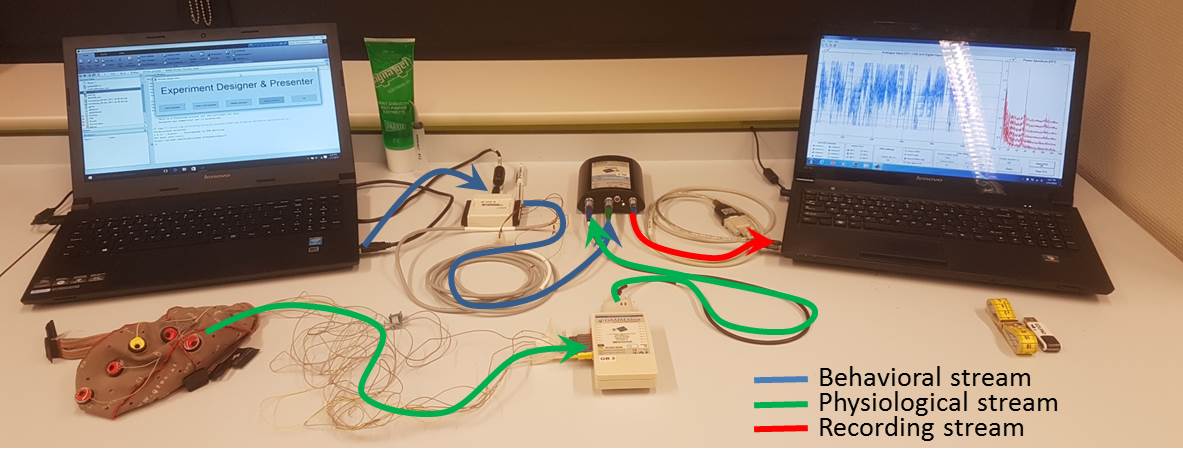
Afbeelding 6: De EEG setup
OPSTARTEN VAN HET EEG_RECORDER PROGRAMMA
Voor experiment II wordt alleen de Recording-computer gebruikt
- Start MATLAB-32bits op. De data acquisitie van de EEG_recorder software draait NIET op 64 bits
- Zorg dat de ‘Current Directory’ verwijst naar de folder ‘EEG recorder_Master’
- Laad nu het programma ‘EEG_recorder.m’ door het naar het ‘Command Window’ te slepen of door EEG_recorder in het ‘Command Window’ in te tikken en op enter te drukken. Niet dubbel klikken op het programma– je opent dan de code en loopt gevaar deze per ongeluk te veranderen zodat het programma niet meer werkt.
- Het programma start op.
AANSLUITEN ELECTRODES
- Selecteer een proefpersoon
- Plak een elektrodeplakker op de elektrode en verwijder de folie die de andere kant van het plakkertje beschermd.
- Bevestig nu elektrodes op de rechterarm:
- Plak meetelektrode 1 op de Extensor Digitorum (afbeelding 7) Je kan deze vinden door je pols omhoog te bewegen.
- Plak meetelektrode 2 op de Palmaris Longus (afbeelding 7). Je kan deze vinden door je pols naar beneden te bewegen.
- Plak de gele groundelektrode centraal op het voorhoofd, met het draadje horizontaal.
- Zet alle draadjes met tape vast op de huid, zodat er niet aan de elektrodes wordt getrokken.
- Vul de injectiespuit met de contactgel en vul alle elektrodes met de gel (zie afbeelding onder links).
- Plaats een doperwt gel op de referentie-elektrode en plaats deze op de rechteroorlel (zie afbeelding onder rechts).


Afbeelding: Het ‘gellen’ van de elektrodes.
INSTELLEN RECORDING-COMPUTER
We gebruiken specifieke settings voor dit Motoriekpracticum, die hieronder worden uitgelegd. Voor een uitgebreide uitleg over de algemene instellingen zie > > > > > > > > > > > > >
INSTELLEN RECORDING-COMPUTER Motoriek :
Als alle elektrodes zijn bevestigd kan het signaal worden getest. Allereerst moeten de EEG kanalen en de registratie van de DIOs worden aangegeven (zie afbeelding 8).

Afbeelding 8: Het linker instellingspaneel van de EEG_Recorder. 'View EEG channels' en 'record TTLs' zijn interactief, 'DAQ settings' zijn standaard ingesteld.
- Klik channel 3 t/m 8 uit. Zie afbeelding 8. Er zijn 2 elektrodes aangesloten dus moeten er ook 2 kanalen worden gemeten.
- Check of de aangesloten elektrodes inderdaad naar Channel 1 en 2 op de GAMMABox gaan
- Klik alle DIOs uit, Zie afbeelding 8. Deze hebben we alleen nodig in Experiment IV, waar ook de functie van de DIO's wordt gegeven.
- De DAQ settings zijn standaard ingesteld en hoeven niet te worden aangepast. Note: sampling rate = 256 samples/s
LIVE VIEW PANEL
Met het ‘Live view’ paneel kan de instelling van het beeldscherm worden aangepast. Deze settings veranderen niets aan de opgeslagen data.
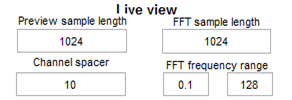
Afbeelding 9: Het interactieve ‘Live view’ instellingspaneel van de EEG_Recorder.
- ‘Preview sample length’ = 1024 samples. Er worden 1024 datapunten op het scherm getoond. Met een sampling rate van 256 samples/s komt er 4 seconden data van elke elektrode in beeld.
- ‘Channel spacer’ default = 10. Hoe kleiner de channel spacer, hoe meer de signalen uitvergroot worden. Zet de Channel Spacer voor het motoriekpracticum op 1.
- Hou de ‘FFT sample length’ gelijk aan de ‘Preview sample length’. De FFT wordt dan berekend over het signaaldeel dat op het scherm wordt weergegeven.
- Zet de ‘FFT frequency range’ van 0.1 tot 60 Hz
Maak Vraag II.3 van de Experiment II Quiz
RECORDING STARTEN EN STOPPEN
Voordat de meting wordt gestart eerst nog wat uitleg over het meest rechter paneel waarmee de voortgang van de registratie wordt bediend.

Afbeelding 10: Het Clear/Start/Stop menu van de EEG_Recorder.
Zet de ‘Duration acquisition (s)’ op de gewenste tijd.
- Zet voor het testen de tijd op 600 seconden
- Aan het einde van deze tijd stopt de acquisitie en kan het signaal worden gesaved.
- Het is altijd mogelijk om eerder te stoppen (zie beneden: Stop EEG).
- CLEAR: Voor een meting wordt gestart gooit CLEAR de buffer (dus je tijdelijke dataopslag) en het scherm leeg. De instellingen blijven behouden.
- LET OP: Gebruik nooit CLEAR als je de data nog moet saven! Je bent dan alles kwijt.
- Start EEG: De acquisitie start.
- LET OP: Wees geduldig. Het duurt even (enkele seconden) voordat het signaal ook werkelijk verschijnt op het scherm en de groene LED op de MOBILab continue brandt.
- De opname stopt automatisch als de ’Duration acquisition’-tijd is verstreken.
- De hele registratie van alle 8 kanalen (ook de niet gemeten kanalen) verschijnt dan in beeld
- SAVE de data: File > Save.
- LET OP: Niet gesaved is alle data weg! Doe dit dan ook meteen, ga daarna pas discusseren, praten, etc.
- Stop EEG: Als je tijdens de acquisitie de meting wilt stoppen voordat de ‘Duration acquisition’ tijd is verstreken.
- Let OP: Wees geduldig. Het duurt even (enkele seconden) voordat de meting is gestopt. Pas als de hele registratie van alle 8 kanalen (ook de niet gemeten kanalen) in beeld verschijnt, kan je de geregistreerde data SAVEN. Wacht hierop voordat je IETS anders doet.
- SAVE de data: File - Save, in de folder die door het programma wordt geopend, de data folder.
- DAQ settings zijn standaard ingesteld en hoeven niet te worden aangepast.
TESTEN SIGNAAL :
Nu we klaar zijn met de instellingen kan de eerste testmeting plaatsvinden
Maak eerst vraag II.4 van de Experiment II Quiz
- Zet de GAMMABox aan. Een groen lampje geeft een volle batterij aan
- Zet de MOBILAB aan. Het LEDje gaat groen knipperen bij voldoende batterij, rood als de batterijen moet worden vervangen
- CLEAR eerst de buffer
- START de meting
Bekijk het signaal dat nu binnenkomt. Bespreek de kwaliteit van het signaal met je assistent.
Maak vraag II.5 van de Experiment II Quiz
Het Eerste experiment.
- Start een nieuwe meeting
- Laat de proefpersoon nu eerst een paar keer de pols alternerend naar boven en naar beneden bewegen met steeds een paar seconden ertussen.
- Bekijk het signaal.
- Stop de meting, wacht totdat het programma alle data verwerkt heeft en naar het scherm geplot. Dat duurt even: Wees geduldig!
- SAVE de data: File > > Save, in een folder op de desktop. Dat wordt jullie data folder.Gebruik hier uit ‘privacy’-redenen nooit de naam van de proefpersoon, maar bijvoorbeeld een geanonimiseerd nummer en een korte beschrijving van het proefje: ‘ppn1_arm1’. Gebruik geen spaties of andere vreemde karakters in de naamgeving. Beperk je tot letters, cijfers en underscores(_)
- Reset nu de EEG_recorder (door op ‘clear’ te drukken).
PLOTTING THE DATA
We gebruiken specifieke settings voor dit Motoriekpracticum, die hieronder worden uitgelegd. Voor een uitgebreide uitleg over de algemene instellingen zie > > > > > > > > > > > > >
- Om een kanaal te plotten ga naar Tools > Plotting tool in EEG_recorder
- Load je datafile vanuit jullie datafolder.
- Plot columns
- Laat de ‘Onset(s)’ leeg, deze heb je straks wel nodig bij de ERP analyse van Experiment IV
- Rows columns to plot (verwijder 1:8 en zet het kanaalnummer van je interesse erin):
- Kanaal 1 voor Extensor Digitorum
- Kanaal 2 voor Palmaris Longus
- Plot elk kanaal apart met de ‘plotting tool’
- Maximaliseer de plots
Maak Vraag II.6 en II.7 van de Experiment II Quiz
Start een nieuwe meting.
Als de EEG_recorder weer meet, laat de proefpersoon dan een vuist maken en langzaam steeds meer kracht zetten tot maximaal, ontspan dan weer. Doe dit 10 keer met enige tijd er tussen. Stop de meting, sla de data op in je datafolder, en plot zoals hierboven.
Opmaat voor experiment III.
We hebben nu gezien hoe we de kracht die op een spier wordt gezet kunnen meten. Er zijn nog andere fysiologische metingen die we kunnen meenemen en die gebruikt kunnen worden om bv fysieke stress te meten. Dit is handig aangezien we in experiment III de relatie tussen vermoeidheid van spieren en fysieke stress gaan bepalen. In het volgende deelexperiment gaan we twee van deze maten bekijken:
Extra materiaal: 2 extra meetelektrodes
Dit is de tijd om een andere proefpersoon aan te sluiten
We gaan straks in Experiment III spiervermoeidheid meten van de Extensor Digitorum en de Palmaris
Plak meetelektrode 3 naar een plek net boven de rechter wenkbrauw.
Plak meetelektrode 4 op de binnenkant van de linker pols, tussen de pezen en de buitenkant van je arm. Dus op de plek waar je je hartslag kan voelen.
Zet electrode 3 en 4 ook aan in EEG_Recorder en Start nu de meting weer op.
Maak Vraag II.9 t/m II.12 van de Experiment II Quiz
Je mag de proefpersoon aangesloten laten voor Experiment III
Experiment III
Nu wordt het eindelijk tijd om een echt experiment met een vraag en hypothese uit te voeren. Tijdens experiment II hebben jullie kennis gemaakt met de fysiologische metingen van spieren, en aan het eind ook oogknippers en hartslag gemeten. Nu willen we onderzoeken hoe de spierpotentialen veranderen als een spier vermoeid raakt en of het vermoeid raken van een spier een fysieke stressrespons opwekt bij de proefpersoon.
Gebruik CANVAS om de vragen bij Experiment III te zien en lever per groep de antwoorden op de quiz in!
Maak Vraag III.1 t/m III.4 van de Experiment III Quiz
Dit experiment wordt uitgevoerd door één deelnemer van de groep
Extra materiaal:
- 1 tennisbal of iets om in te knijpen
De electrodeconfiguratie is zoals aan het eind van experiment II.
Test nu eerst het signaal
- Start de EEG_recorder weer op (zie experiment 1)
- Maak eerst het signaal zoveel mogelijk storingsvrij (trouble shoot zoals in Exp II).
- Het signaal moet er ongeveer uitzien als in afbeelding 11, met een extra spierkanaal.
- Als het signaal naar tevredenheid is stop dan de meting, CLEAR de buffer en het scherm.
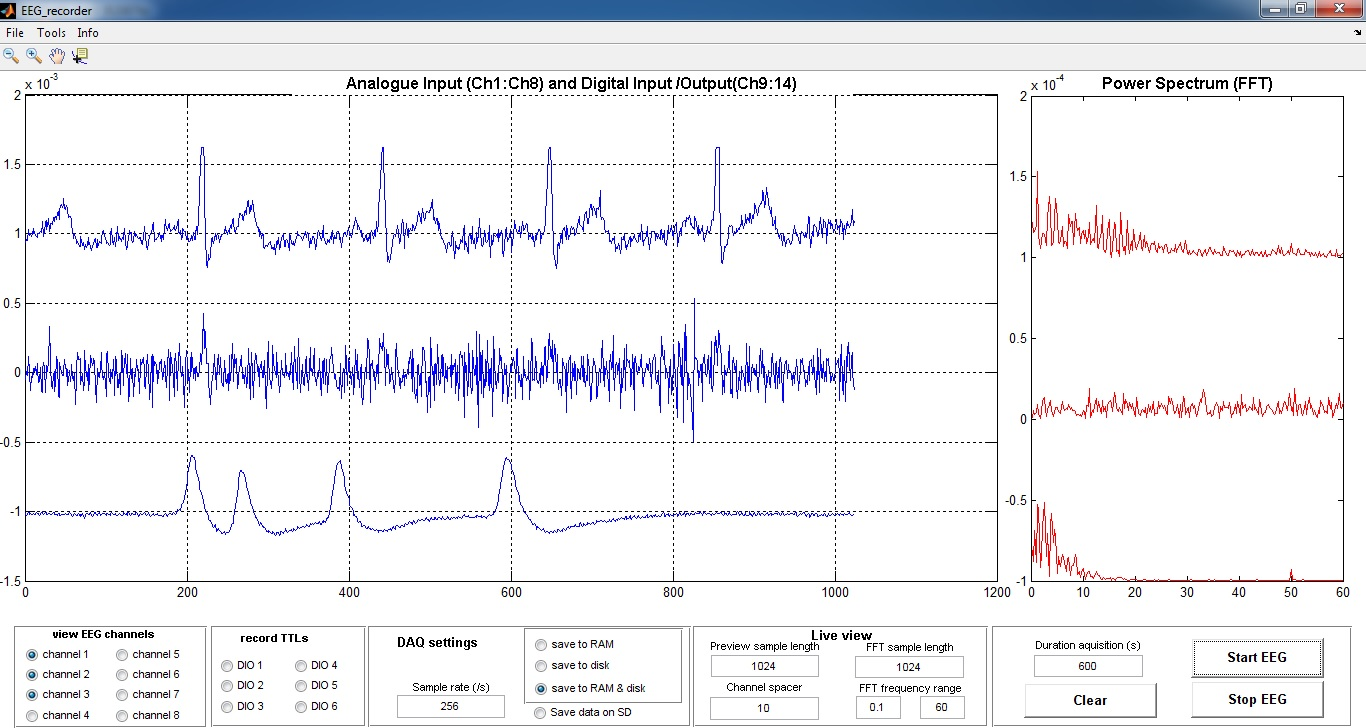
Afbeelding 11: Zoals de meting eruit kan zien. Hier kanaal 1: hartslag, Kanaal 2: EMG en kanaal 3: Oogknippers
Maak Vraag III.5 en III.6 van de Experiment III Quiz
Doe nu het feitelijke experiment
Geef nu de proefpersoon de geltube in de rechterhand. Laat de tube op de tafel staan en knijp de tube losjes tussen de wijsvinger en de duim. Hou de andere vingers in een vuist. Laat de proefpersoon nu naar een leeg/wit scherm kijken met een muis in het midden om de in vraag 3.4 geziene verstoringen te vermijden.
- Start een nieuwe meting met een duur van 10 minuten.
- Wacht eerst minimaal 60 seconden voor een stabiele ‘baseline’, zonder de tube al in te knijpen.
- Laat vervolgens de proefpersoon de tube optillen en zo hard mogelijk in de tube knijpen en dit 5 minuten volhouden (dus houd de tijd bij).
- Laat na 5 minuten, of als de proefpersoon niet meer kan, de tube op tafel terugzetten en de tube wederom losjes vasthouden.
- Meet nadat de proefpersoon gestopt is met samenknijpen nog minimaal één minuut door. Ontspan daarbij de vingers, maar houd de tube vast.
- Stop de meting.
- SAVE de data!
- Overleg even met je assistent of er nog tijd is om dit experiment te herhalen met andere personen in de groep.
- Bespreek na de eerste proefpersoon de analyse (zie beneden) met de hele groep.
- Deel daarna de groep op om eventueel een tweede persoon te meten. Eén persoon is natuurlijk proefpersoon, één persoon houdt de meting in de gaten, één persoon zorgt voor de proefpersoon (zodat deze niet wordt afgeleid etc. – laat je proefpersoon dan ook nooit alleen) en de overige mensen voeren de analyse van de al vergaarde data uit. Zorg ervoor dat iedereen elke rol een keer heeft.
DATAVERWERKING en ANALYSE
Om de data te kunnen analyseren gaan we ‘old school’ te werk, d.w.z. we meten het signaal op het scherm met een liniaal.
- Om een kanaal te plotten ga naar Tools > Plotting tool
- Load je datafile
- Plot columns
- Rows columns to plot (verwijder 1:8 en zet het kanaalnummer van je interesse erin):
- 1 voor Extensor Digitalis data
- 2 voor Palmaris Longus data
- 3 voor oogknipper data
- 3 voor hartslag data
- Plot elk kanaal apart met de ‘plotting tool’ voor elke proefpersoon
- Maximaliseer de plots
Bespreek met je groep goed van te voren hoe de data te analyseren en welke parameters van belang zijn (Vraag III.6).
Bespreek jullie analyse protocol met je assistent.
Interpreteer de resultaten. Maak gebruik van de theorie uit de colleges en de referenties in het CANVAS document.
Bespreek de resultaten met je assistent.
Maak Vraag III.7 en III.8 van de Experiment III Quiz
Aan het eind van het experiment verwijder alle elektrodes en de gel. Let ook hier weer op dat je de draadjes van de elektrodes niet te erg buigt.
Maak Vraag III.9 en III.10 van de Experiment III Quiz
Experiment IV: van de motor cortex naar de keypress
Timing van Spierpotentialen
We hebben gezien hoe we de kracht die een spier uitoefent kunnen kwantificeren. Naast de kracht is ook het timing van spierpotentialen essentieel om een taak goed uit te kunnen voeren. Doordat spierpotentiaalmetingen variabel zijn en soms ook veel ruis bevatten, is het erg moeilijk om het timing op basis van een enkele spierpotentiaalmeting te bepalen. We hebben herhaaldelijke, getimede metingen nodig die we kunnen gebruiken om te middelen.
Evoked Related Potentials (ERPs)
De redenatie is hier dat de ruis toevallig is en uit gaat middelen terwijl het echte, verstopte, signaal in alle metingen zit en dus door het middelen zichtbaar wordt. Met deze techniek worden ook de Evoked Related Potentials (ERPs) gemaakt die vaak in cognitieonderzoek worden gebruikt. Hier zullen we nu een ERP experiment ontwerpen en uitvoeren: We gaan de spierpotentialen in de arm meten die gegenereerd worden om een toets op het keyboard te kunnen indrukken. Maar dit is niet alles! We gaan tegelijkertijd ook de activiteit in de motorcortex meten. Zo kunnen we de onderlinge timing tussen activatie van de motorcortex, de spierpotentiaal en de feitelijke keypress bekijken.
Gebruik CANVAS om de vragen bij Experiment IV te zien en lever per groep de antwoorden op de quiz in!
Maak Vraag IV.1 en IV.2 van de Experiment IV Quiz
Dit experiment wordt in iedergeval uitgevoerd door één deelnemer van de groep.
We gaan nu de volledige setup die voor jullie staat gebruiken; Materialen:
- Twee laptops (Recording en stimulatielaptop)
- Vier meetelektrodes en een aarde en referentie electrode
- Meetapparatuur
- EEG-gel, elektrodeplakkertjes, tape
- Muziek op telefoon of IPOD
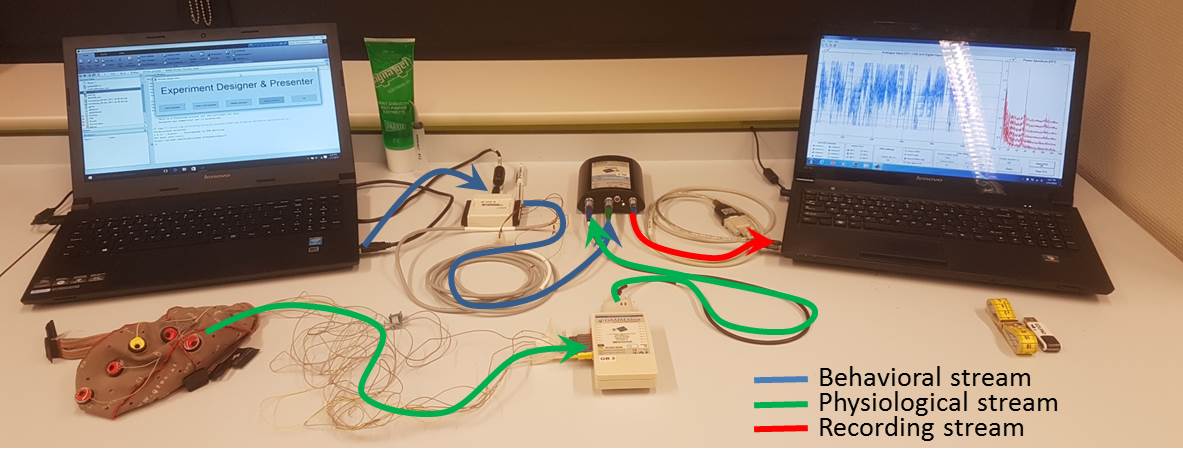
STIMULUS COMPUTER
Om de key-presses te kunnen registreren en te koppelen aan de spierpotentialen gebruiken we het stimulatieprogramma 'Stimulus Presenter' op de stimulus computer. Stimulus Presenter is ontwikkeld door Erwin Diepgrond, nav het EEG-practicum in zijn 2e jaar van de opleiding Psychobiologie. "Moeten we daarmee werken, dat kan toch veel beter?" En ja, het kon veel beter.
'Stimulus Presenter' kan plaatjes laten zien, geluid afspelen, tekst laten zien etc etc. Verder kan het ook reacties van de proefpersoon opslaan. Wij gaan deze laatste feature gebruiken.
De Experimentele opzet: Wat willen we bereiken
- 'Stimulus Presenter' detecteert de onset van elke keypress
- Deze keypress wordt omgezet in een digitale puls
- Deze puls wordt uitgestuurd naar de Digital Input/Output (DIO) box
- Via een door ons geselecteerde poort op de DIO wordt een marker (TTL) uitgestuurd naar de recording computer.
- TTL, kort voor Transistor-Transistor Logic is een standaard digitale communicatiepuls tussen electronische apparaten en circuits.
- Het ontvangende apparaat leest het ontvangen signaal (0= maximaal 0.8 Volt, 1 = minimaal 2.0 Volt) uit.
- Op deze manier zetten we markers onder het EEG/EMG signaal in de recording Laptop op de onset van de keypresses op de stimulus computer.
- Het programma 'EEG_recorder' knipt de EEG/EMG data op grond van die marker onset.
- De geknipte stukjes worden gemiddeld.
Daarvoor configureren we 'Stimulus Presenter' op de stimulus computer zo dat deze de start van elke keypress registreert en doorgeeft aan de recording computer.
Nu hebben we het experiment voor jullie voorgekookt. Tijdens het 2e jaars L&G en EEG practicum gaan jullie zelf mbv 'Stimulus Presenter' een eigen experiment in elkaar zetten.
INSTELLEN VAN DE STIMULUS PRESENTER SOFTWARE
- Start MATLAB 64-bits. Stimulus presenter draait alleen in een 64 bits omgeving.
- Zorg dat de ‘Current Directory’ in MATLAB verwijst naar het programma ‘Matlab_Stimulus_presenter_master' in de ‘Matlab_Stimulus_presenter_master_motoriek' folder op de desktop.
- Laad nu het programma door 'start.m' naar het ‘Command Window’ te slepen. Het programma start op.
- We gaan nu alleen de 'start experiment' functie gebruiken.
- Uitleg over alle functies van 'Stimulus Presenter' kan je HIER vinden.
voor Neuroanatomie en Neurofysiologie cursus:
- Zorg dat de ‘Current Directory’ in MATLAB verwijst naar het programma ‘Matlab_Stimulus_presenter_master' in de ‘Matlab_Stimulus_presenter_master' folder op de desktop.
- Laad nu het programma door 'start.m' naar het ‘Command Window’ te slepen. Het programma start op.
- creeer een nieuw experiment waarbij je de 'Bind key to DIO' gebruikt om een keypress onset naar de recording computer te sturen
- start je experiment
- Note: het scherm wordt zwart en je gemaakte experiment werkt, echter je kan het alleen maar afsluiten door CTRL-ALT-DEL te gebruiken
- Kijk nu of de DIO's binnenkomen op je recorder
- Uitleg over alle functies van 'Stimulus Presenter' kan je HIER vinden.
voor Neurosystemen cursus:
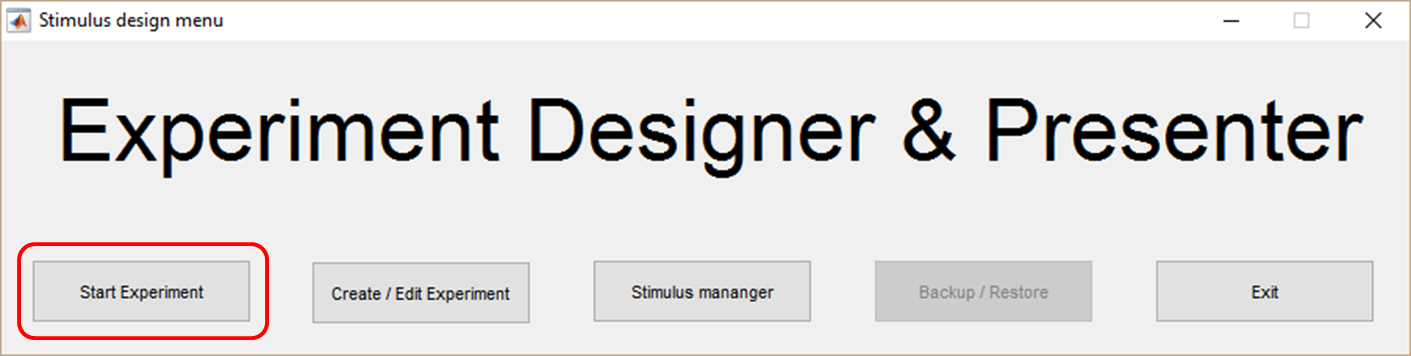
Afbeelding 12: Stimulus Presenter Startmenu
INSTELLEN VAN DE EEG_RECORDER SOFTWARE
Elke keer dat een specifieke toets wordt ingedrukt op de stimuluslaptop wordt een TTL-puls via de DIO-box naar de recordingcomputer gezonden. Deze wordt echter alleen door de EEG_recorder opgenomen als de desbetreffende DIO-2 in de EEG-recorder is aangezet (afbeelding 13). De verbinding tussen de DIO-box en de recording-PC is reeds gemaakt. In tegenstelling tot de EEG-kanalen worden de DIO-kanalen alleen opgeslagen als ze aan staan.
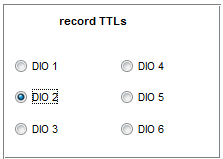
Afbeelding 13: TTL-puls panel in EEG_recorder. In dit panel kun je kiezen welke DIO je gebruikt. In het hier gegeven geval staat alleen DIO 2 aan en wordt dus opgenomen. De data van alle andere DIOs wordt niet opgeslagen.
Maak Vraag IV.3 van de Experiment IV Quiz
Testen connectie stimulus computer met de recording computer
Zet om te testen het stimulatieprogramma aan.
- Start het experiment op de stimuluslaptop
- De connectie met de DIObox wordt geconfigureerd en de DIOkanalen worden geladen.
- Het scherm wordt zwart en vanaf dat moment staat alles gereed.
- Voor het vervolg van het experiment kan je de stimulus laptop programma gewoon door laten lopen.
- Start de registratie van de EEG_recorder. Wacht tot het signaal binnenkomt.
- De markerkanalen worden toegevoegd aan de meetelektrodekanalen en zijn zichtbaar vanaf kanaal 9.
- Zodra het signaal loopt press meerdere malen de 'm' toets op de stimuluslaptop.
- Bevestig dat de keypresses als markers worden geregistreerd op het DIO1 kanaal
- Voor het vervolg van het experiment kan je de stimulus laptop programma gewoon door laten lopen.
- Is het toch noodzakelijk te stoppen gebruik dan de '/' toest.
- Als de stimuluslaptop niet reageert, kan je het alleen maar afsluiten door CTRL-ALT-DEL te gebruiken, Helaas.
Maak Vraag IV.4 van de Experiment IV Quiz
Voor Neurosystemen cursus: Plaats nieuwe electrodes op lokatie C3 en C4 en je gele ground op CZ
Voor NeuroAnatomie en Neurofysiologie cursus: Pak nu de EEG-Cap met de reeds geplaatste elektrodes
Maak Vraag IV.5 van de Experiment IV Quiz
Kies nu uit je groep een nieuwe proefpersoon.
We gaan nu ook de aansturing van de motorcortex in beeld brengen.
- Plaats electrodes op lokatie C3 en C4 en de gele elektrode (de ground) op CZ
- Zet bij de proefpersoon de EEG cap met de reeds geplaatste elektrodes op het hoofd.
- Bepaal Inion en Nasion (zie afbeelding 14) en verzet de Cap zodat de CZ elektrode (De gele aarde) halverwege zit tussen deze twee locaties. Dit is de internationale standaard van plaatsen van electrodes, het 10-20 systeem.
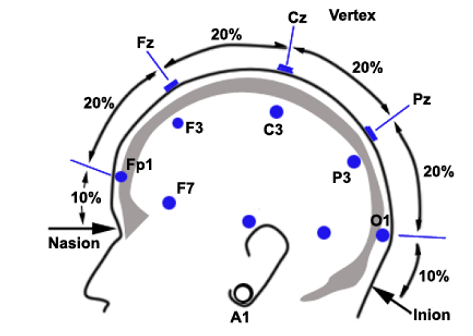
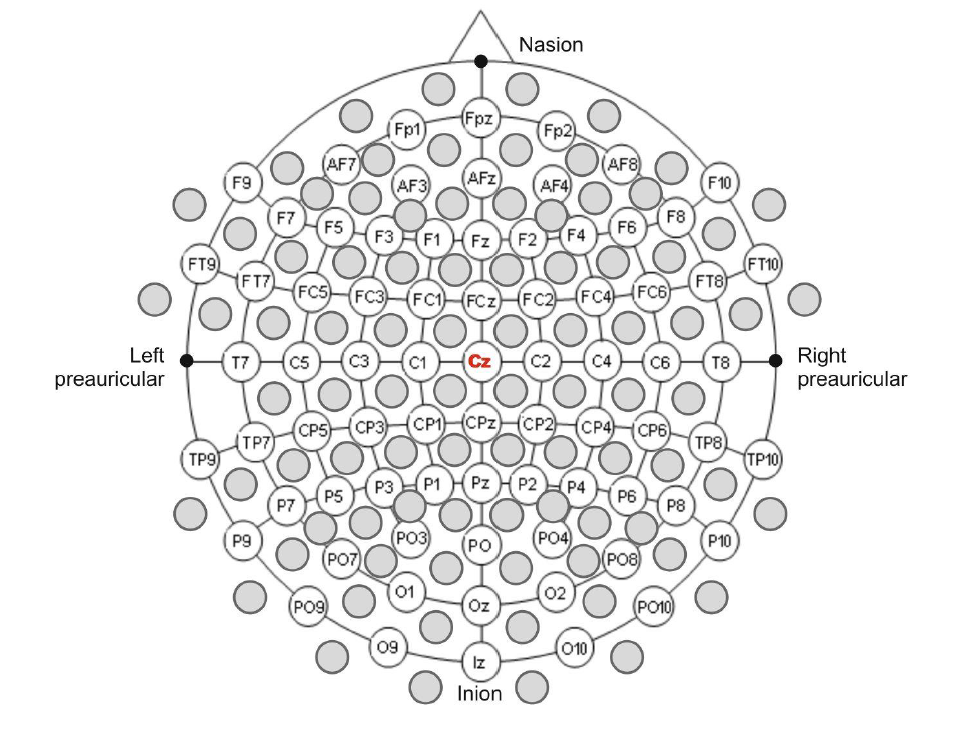
Afbeelding 14: Links de locatie van CZ elektrode t.o.v. Nasion en Inion. Rechts de standaard plaatsingsmogelijkheden van de elektrodes.
- Plak meetelectrode 1 op de Digitorum extensor
- Plak meetelectrode 2 op de Palmaris longus
- Plak weer alle draadjes van de elektrodes vast met tape zodat ze niet kunnen breken.
- Zet ook de referentie vast op de oorlel.
- De gele aarde elektrode zit nu in de Cap op locatie Cz
- Maak contact met de huid op alle elektrodes (Zie afbeelding 15)


Afbeelding 15: Het ‘gellen’ van de elektrodes.
- Laat de EEG_recorder runnen en zorg voor een stabiel, storingsvrij signaal.
- De kwaliteit van het signaal moet er uitzien zoals in afbeelding 11
Vul tabel bij vraag IV.6 in van de Experiment IV Quiz
VAN DE MOTOR CORTEX NAAR DE KEYPRESS
Nu gaan we onderzoeken hoe de keypress, de spierpotentialen en de aansturing vanuit de motorcortex in de tijd verloopt. We hebben daarvoor ongeveer 500-600 keer een keypress nodig.
Maak Vraag IV.7 van de Experiment IV Quiz
Om de test niet te saai te maken laten we de proefpersoon meetikken op de maat van een Slow-Blues of elk nummer dat 60 of minder beats per minuut heeft. In totaal duurt het hele experiment ongeveer 10-12 minuten. Herhaal het nummer of geef een tweede-derde nummer om de tijd vol te maken. Laat de proefpersoon nu zijn/haar onderarm op de tafel leggen.
- Als het goed is verlopen draait het experiment nog steeds op de stimulus laptop.
- Stel de looptijd van het recording programma in op 20 minuten (1200 seconden).
- Start de EEG_recorder.
- Check het signaal.
- Controleer nog even of het stimulusprogramma nog steeds werkt. Gebruik daarvoor de 'm' key.
- Werkt alles en is het signaal nog naar wens: even een nieuwe meting starten (Stop, clear, start).
- Start de muziek.
- Neem zoals in experiment III een korte basismeting op zonder keypresses!
- Laat dan de proefpersoon herhaaldelijk op de 'm' toets drukken in de maat van de muziek.
- Als er ongeveer 10 minuten voorbij zijn kan de proefpersoon stoppen met drukken.
- Wederom neem weer enige tijd een basismeting op zonder keypresses
- Stop nu de EEG meting
- Wacht tot alle informatie uit de buffer op het scherm is verschenen
- SLA DE RECORDINGDATA NU OP.
- Herhaal dit eventueel voor proefpersoon 2.
DATA ANALYSE
Kijk nu even terug naar vraag IV.2 en teken nog eens wat de timing is van de individuele signalen die jullie gemeten hebben.
Bespreek dit met jullie assistent.
DATA ANALYSE in 5 logische stappen
De dataanalyse verloopt in het algemeen in een aantal logische stappen.
- Wegfilteren van ongewenste frequenties
- Knippen van de data, waardoor individuele ERPs ontstaan
- Basislijncorrectie om de individuele ERPs rondom de 0-lijn te centreren
- Middelen van de uitgeknipte en gecorrigeerde ERPs
- Visualisatie van de verkregen gemiddelde ERPs
Hieronder lopen we ze in volgorde door.
STAP 1: WEGFILTEREN VAN ONGEWENSTE FREQUENTIES
De net opgeslagen en onbewerkte datafile noemen we de 'Ruwe' data. Zoals jullie waarschijnlijk hebben opgemerkt zit er nog veel noise in deze file. De grootste verstoorder van het signaal is hier de 50Hz vanuit het lichtnet.
Deze 50 Hz gaan we nu eerst verwijderen door deze weg te filteren mbv de filtertool.
In experiment I hebben jullie al kennis gemaakt met band-pass optie van filters. Nu gaan we de band-stop optie gebruiken. Een band-stop filter verwijdert een bepaalde frequentie uit de data. Om de 50 Hz verstoring te verwijderen gebruiken we een band-stop tussen 48 en 52 Hz.
Maar pas op: als je geinteresseerd bent in de hoge frequenties in je data, bv de gamma oscillaties dan worden deze ook door deze procedure veranderd.
- Open de filtertool
- Laad je ruwe file
- Check: apply filter to channels: First 8
- Hiermee voorkom je dat ook de kanalen waarop de TTLs zijn binnen gekomen worden gefilterd
- Check: band-stop filter
- Filter tussen 48 en 52 Hz
- Check: Plot results
- Filter
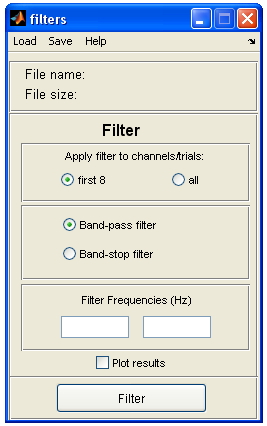
Afbeelding : Filter Tool. Voor het toepassen van band-pass en band stop filters en Power analyse.
Voor elk kanaal worden nu twee voor en na filtering plots gecreeerd, een tijds plot en een FFT plot. Omdat we maar 4 kanalen hebben aangesloten, kan je de plots voor kanaal 5 t/m 8 meteen wegklikken.
Kijk naar het resultaat, vooral naar de FFTs, constateer dat de frequenties tussen 48 en 52 Hz inderdaad zijn verwijderd. Klik nu ook de plots voor kanaal 1 t/m 4 weg.
Sla deze data op onder de oude naam maar met de toevoeging _filt (gebruik geen spaties, Matlab kan daar niet tegen). Sla het op in het mapje waar Matlab je automatisch naartoe stuurt en NERGENS anders (dus geen submapjes etc.).
Je krijgt twee save windows, de eerste saved het ruwe gefilterde signaal, deze hebben we nu nodig. De tweede berekent de powerwaarden voor de gehele file, deze kan je cancellen.
De data is nu vrij van 50 Hz.
STAP 2: KNIPPEN VAN DE DATA
De tweede stap is het knippen van de data in korte stukjes op basis van de onset van de keypress. Hiervoor gebruiken we de ‘Event cutter’.
- Open ‘Event cutter’ in de EEG_recorder onder tools.
Elke keer dat een toets werd ingedrukt werd een TTL-puls naar de recordingcomputer gestuurd. We willen de data dus gebaseerd op de TTL-pulsen knippen. Hiervoor moeten we de data die we net hebben gemeten eerst inladen.
- Laad de data: File -- load.
De TTL-pulsen van het toetsenboard zijn opgeslagen in kanaal 9 of 10. Dit is afhankelijk van hoeveel markerkanalen (DIOs) je hebt gebruikt; de eerste acht kanalen zijn altijd de EEG kanalen en dan één kanaal per marker in volgorde. Met de huidige opstelling zijn er dus maximaal 14 kanalen actief (8 EEG/EMG kanalen en 6 markerkanalen).
- Selecteer op welke kanaal je marker van de Keypress is binnengekomen. Vul dat kanaalnummer in het eerste vakje van de Event_cutter-scherm (zie afbeelding 16).
Nu heb je als het goed is in vraag IV.2 bedacht dat de spierpotentiaal rond de 100 á 200 ms duurt en vlak vóór de TTL puls plaats vindt. Daarnaast zal de motorcortex ongeveer 500 ms voor de keypress plaatsvinden. We zijn dus vooral in de periode vóór de puls geïnteresseerd.
- Knip de data daarom 1000 ms voor de TTL en 500 ms na de TTL. Let op, de eenheid is hier ‘samples’ (hoeveel samples per seconde kunnen we met dit systeem ook alweer meten?).
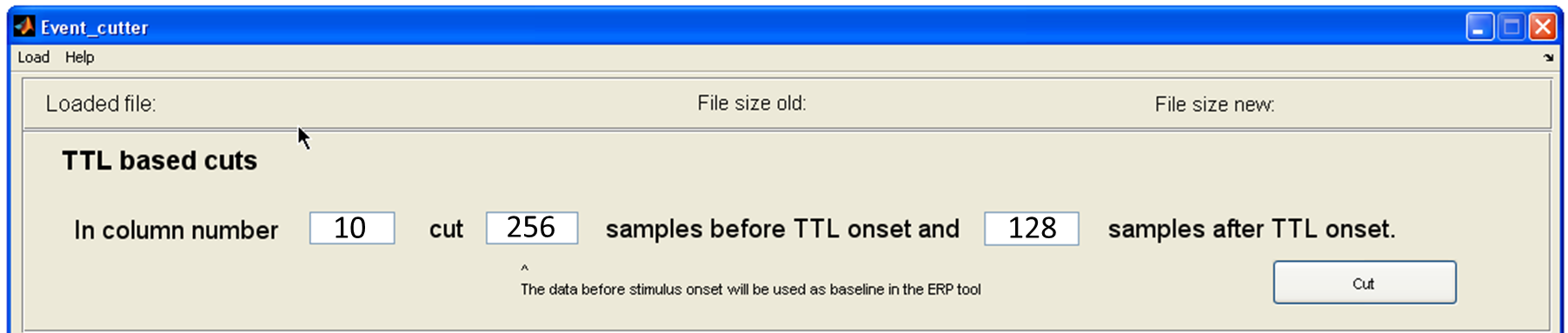
Afbeelding 16: Event_cutter. Invulschema voor de Event_cutter. Op basis van het tweede markerkanaal (column 10) worden hier 1000 ms voor de puls en 500 ms na de start van de keypress geselecteerd, eruit geknipt, en opgeslagen.
- Press ‘cut’, je knipt nu de data rondom de onset van de keypress.
- Sla deze data op onder de oude naam maar met de toevoeging _cut (gebruik geen spaties, Matlab kan daar niet tegen). Sla het op in je datafolder op de desktop.
Maak Vraag IV.8 van het Experiment IV Quiz
STAP 3: BASISLIJN CORRECTIE VAN DE ERPs
Sluit nu de ‘Event_cutter’ af.
De volgende stap is een basislijn correctie van de geknipte stukjes data, de ERPs. Dit kun je doen met behulp van de ERP tool (wederom te vinden onder tools).
- Open ‘ERP tool’ in de EEG_recorder onder tools.
- Laad eerst de net geknipte file (File -- Load).
- In het groene kader: De eerste twee dimensies van je dataset zijn meetpunten in de tijd en de verschillende kanalen. In de (nieuwe) derde dimensie zitten de verschillende stukjes die we net hebben geknipt. Van deze stukjes data willen we de basislijn corrigeren
- In het blauwe kader: Hier geef je aan wat je als basislijn beschouwt en waar de getriggerde data zit.
- ONSET in sample nr: vul hier 64 samples in, dat komt neer op 250 ms (sample frequency: 256 samples per seconde). We nemen dus de eerste 250 ms van elke ERP als een basislijn of controlemeting.
- Het principe van basislijn correctie: We hebben steeds 1.5 seconden data geknipt uit de hele file. Als je er vanuit gaat dat er bv een lage oscillatie met een amplitude van 100 microvolt en een frequentie van 2 Hz door de data loopt dan kan het zijn dat sommige ERPs zijn geknipt als de lage oscillatie op zijn piek is, en soms ook als de lage oscillatie in het dal zit. In het eerste geval start de ERP op 50 microVolt, in het tweede op -50microVolt. De basislijn correctie neemt het gemiddelde van amplitude van de eerste 250 ms van elke ERP en corrigeert de amplitude van de gehele ERP met dit getal naar 0 microVolt.
- Click nu op Baseline Correction: Elke ERP wordt nu gecorrigeerd met zijn eigen basislijnwaardes.
- Sla deze data op onder de oude naam maar met de toevoeging _bl (gebruik geen spaties, Matlab kan daar niet tegen). Sla het op in je datafolder op de desktop.
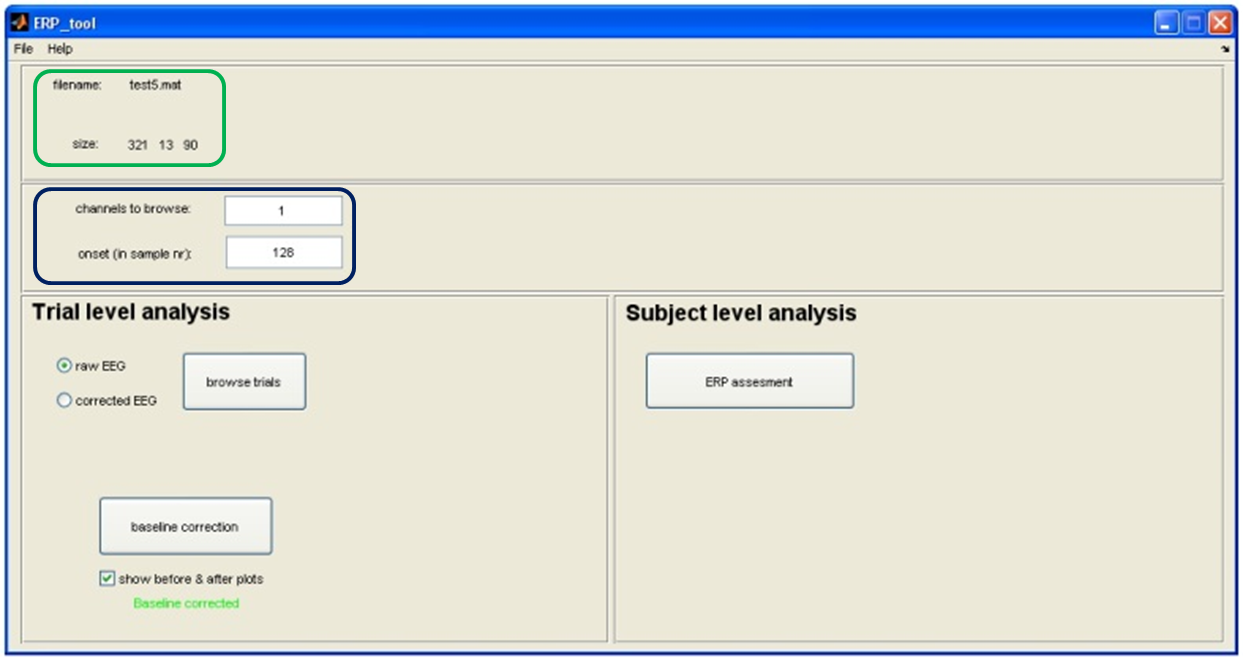
Afbeelding : ERP_Tool. Voor het bewerken en analyseren van ERPs.
De data is nu basislijn gecorrigeerd.
STAP 4: MIDDELEN VAN DE DATA
De volgende stap is het middelen van de data. Dit kun je doen met behulp van de Array_manipulator (wederom te vinden onder tools).
- Open ‘Array Manipulator’ in de EEG_recorder onder tools.
- Laad eerst de net basislijn gecorrigeerde file (File -- Load).
De eerste twee dimensies van je dataset zijn meetpunten in de tijd en de verschillende kanalen. In de (nieuwe) derde dimensie zitten de verschillende stukjes die we net hebben geknipt. Hierover willen we middelen.
- Kies daarom onder ‘Average along dimension:’ ‘3rd dimension’ en druk op ‘Average’.
- De 3e dimensie verdwijnt nu.
- Sla deze data op onder de oude naam_filt_cut_bl met de toevoeging _avg (gebruik geen spaties, Matlab kan daar niet tegen). Sla het op in je datafolder op de desktop.
De data is nu gemiddeld over alle ERPs .
Maak Vraag IV.9 van het Experiment IV Quiz
STAP 5: PLOTTEN VAN DE DATA
We houden nu nog 8 kanalen (alle EEG kanalen) met telkens 1500 ms data over. Deze 1500 ms zijn gemiddeld over alle signalen 1000 ms voor en 500 ms na de keypress.
- Sluit nu ‘array manipulator af’.
Ten slotte kunnen we de data eindelijk bekijken. Gebruik hiervoor de Data_plotter (zoals gebruikelijk te vinden onder tools).
- Open ‘Data plotter’ in het Tools menu
- Laad je data_cut_avg file.
- Kies eerst voor de ‘columns’ 1 (het eerste van de vier datakanalen van je proefpersoon) en set de ‘Onset (s)’ op 1 s (dan zit de ‘X-axis’ op de plek waar de TTL puls werd doorgegeven en dus de keypress heeft plaats gevonden) en druk op ‘Plot’.
- Sluit de plots niet
- Herhaal dit voor kanalen 2, 3 en 4
Maak Vraag IV.10 t/m IV.13 van het Experiment IV Quiz
Upload via Vraag IV.14 en IV.15 van het Experiment IV Quiz de figuren en de laatste MATLAB file